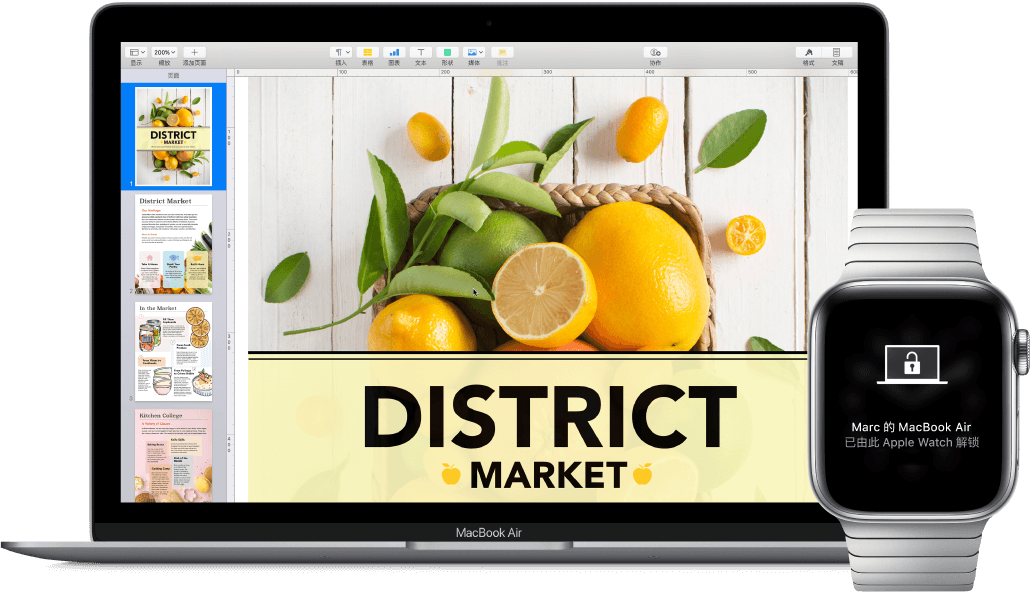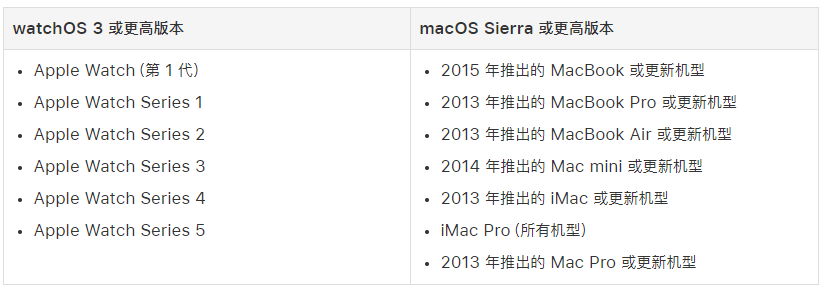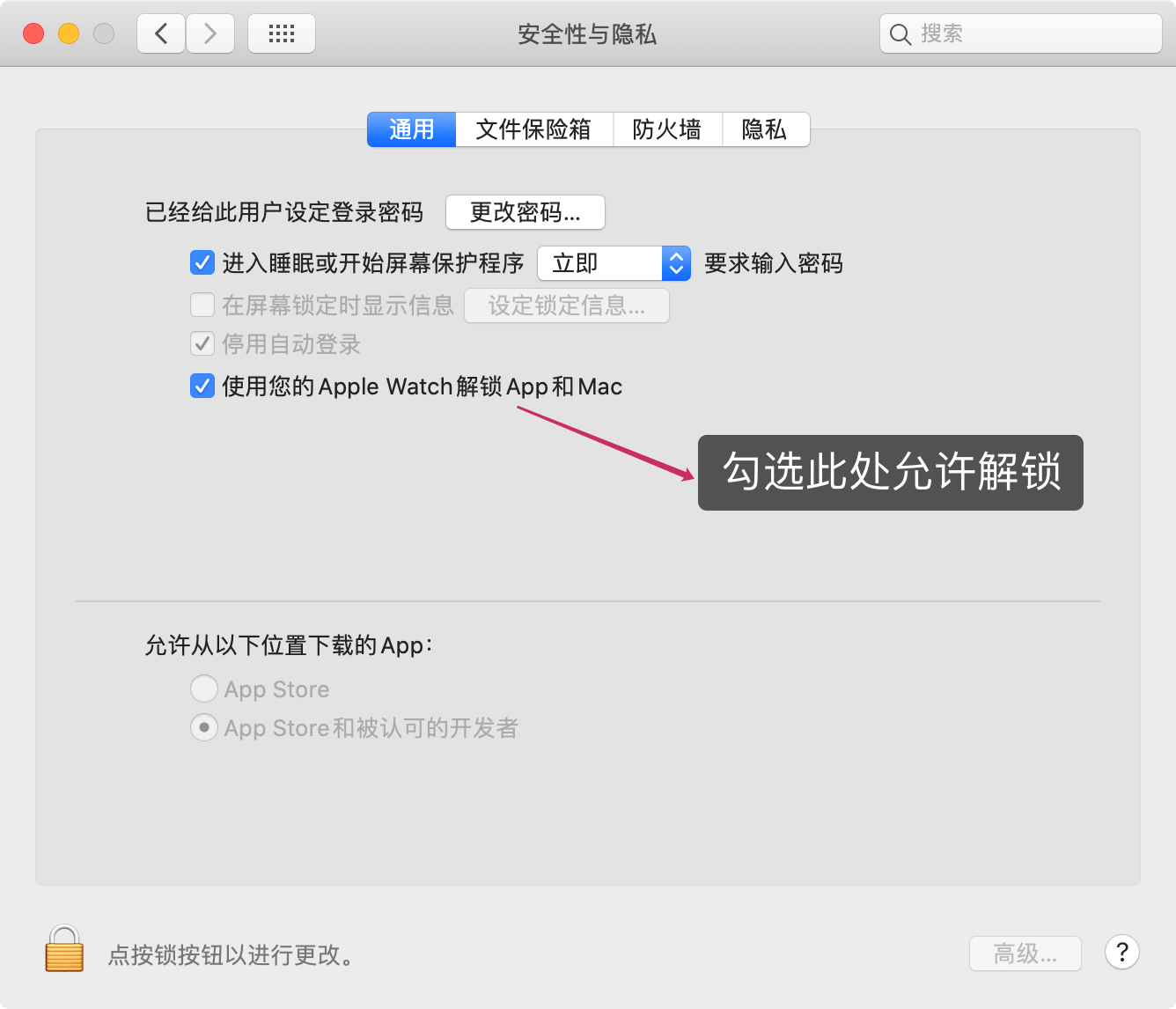Apple Watch 作為一款智慧可穿戴裝置,不僅可以追蹤健康狀況或使用 Apple Pay,還可以無需密碼自動解鎖並登陸到 Mac。本次教程將介紹如何使用 Apple Watch 解鎖並登陸您的 Mac,當設定完成後,只要您在手腕佩戴 Apple Watch,無論是當 Mac 開機或者是從休眠中恢復,都無需任何操作直接登入到 Mac 系統。
一、使用條件
想要使用 Apple Watch 無需密碼解鎖並使用 Mac,需要滿足以下幾個條件
Apple Watch 要求
- Apple Watch 執行 watchOS 3 或以上版本
- Apple Watch 已經設定了密碼
Apple Watch 要求
- 2013 年後的 Mac 機型並執行 macOS Sierra 以上系統
- Apple Watch 和 Mac 使用同一個 iCloud 賬戶登入「要求開啟過兩步驗證」
二、設定自動解鎖登入
開啟 Apple Wathc 解鎖 Mac 的過程非常簡單,步驟如下:
- 選取螢幕左上角的蘋果圖示
- 選擇選單「系統偏好設定」
- ,然後點按「安全性與隱私」
- 勾選選擇「使用您的 Apple Watch 解鎖 App 和 Mac」
位置如下圖:
三、解鎖失敗處理方法
在日常使用中,大多是情況下使用 Apple Watch 無需密碼解鎖並登陸 Mac 過程非常流暢,解鎖 Mac 後,Apple Watch 會自動震動提示。
若此功能突然不可用,可以使用以下方法排除故障:
請確保 Apple Watch 和 Mac 都打開了藍芽和無線區域網「Wifi」,在距離不太遠的通訊費範圍內。
注意:Mac 開啟「網際網路共享」或「螢幕共享」功能後,Apple Watch 解鎖登入 Mac 功能會失效。
- 先关闭「允许 Apple Watch 解锁 Mac」功能,重启 Mac 后再次按上述步骤打开此功能。